Welcome to the
WalkMe Help Center
Please log in to continue

Please log in to continue

Workstationの管理インターフェイスは、WalkMeコンソールで利用できます。 Workstationシステムでは、まだWorkstation未導入のアカウントをすべての管理ユーザーのWorkstationコンソールアプリから作成できます。 コンソールのユーザーは、Workstationで有効にする統合を管理することもできます。
この記事では、スタートウィザードの画面について説明します。
顧客がアカウントの下に既存のWorkstationシステムを持たずにWorkstationコンソールアプリにアクセスする場合、開始ウィザードが表示され、数分で作成し、作業を開始することができます。
ウィザードには、以下のステージ/画面が含まれています。
この画面から、「パンフレットのダウンロード」ボタンをクリックすることで、Workstationの概要と組織にどのようなメリットをもたらすかを説明する簡単なPDFファイルをダウンロードすることができます。
管理者ユーザーは、自分のアカウントの下に他のWorkstationシステムがまだ作成されていない場合(1つのアカウントにつき1つのWorkstationシステムのみが存在できる)、「開始」をクリックすることで、アカウントで新しいWorkstationシステムを作成することができます。
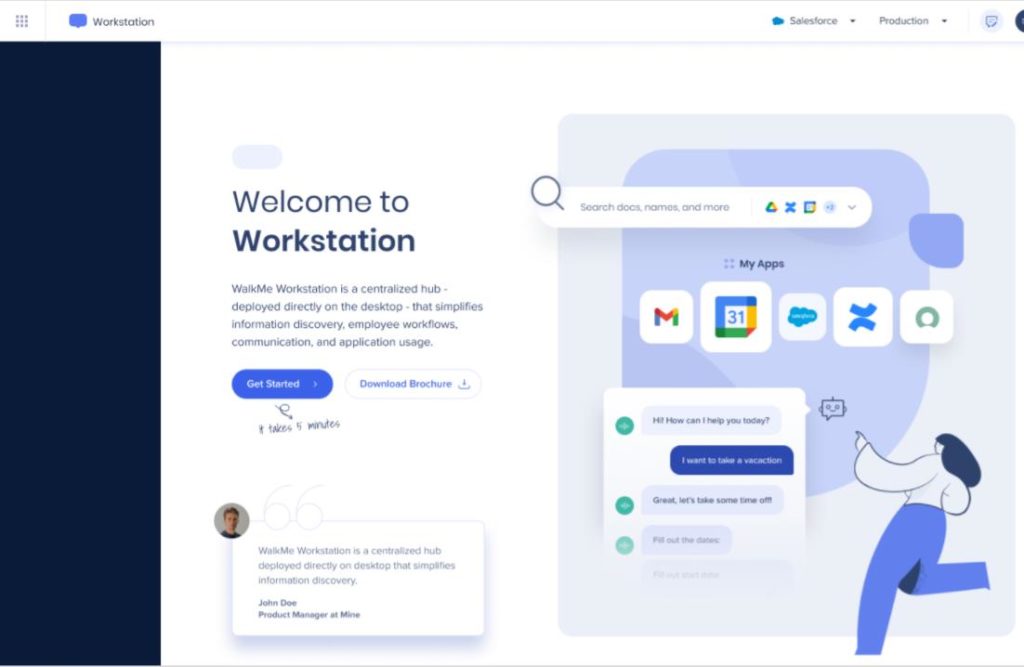
新しいWorkstationシステムを作成すると、開始ウィザードにユーザーがWorkstationにサインインする方法を設定するためのフォームが表示されます。
エンドユーザーの認証とログイン方法を定義した後、この画面に進むお客様は、新しいWorkstationで開始するコンテンツのタイプを選択することができます。 3つのオプションがあります:
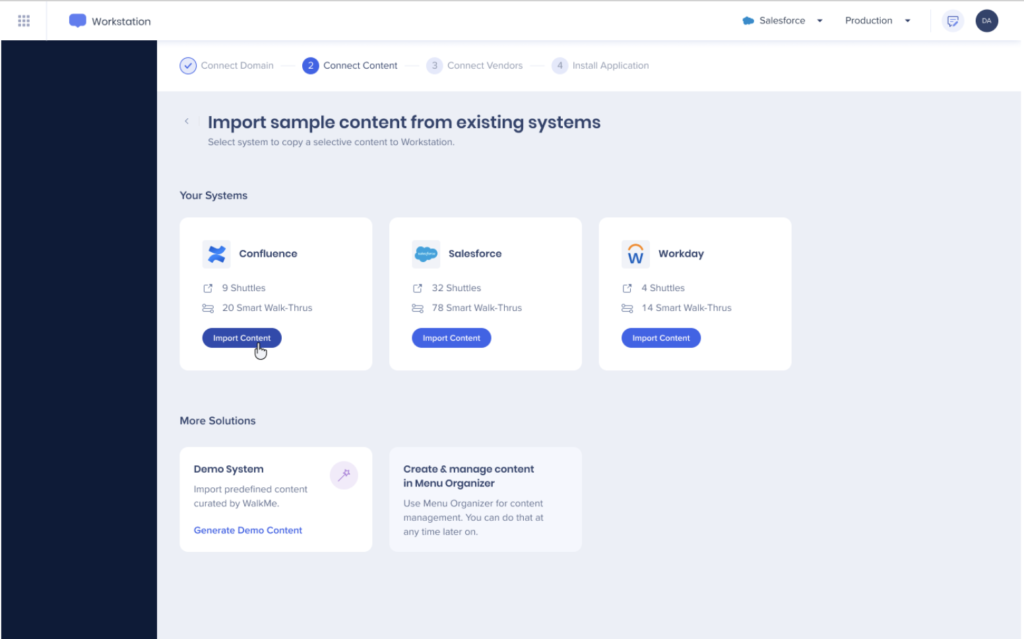
次のステップでは、統合に利用可能なアプリが表示され、Workstationで利用可能なアプリを選択するためのコントロールを管理者に提供します。
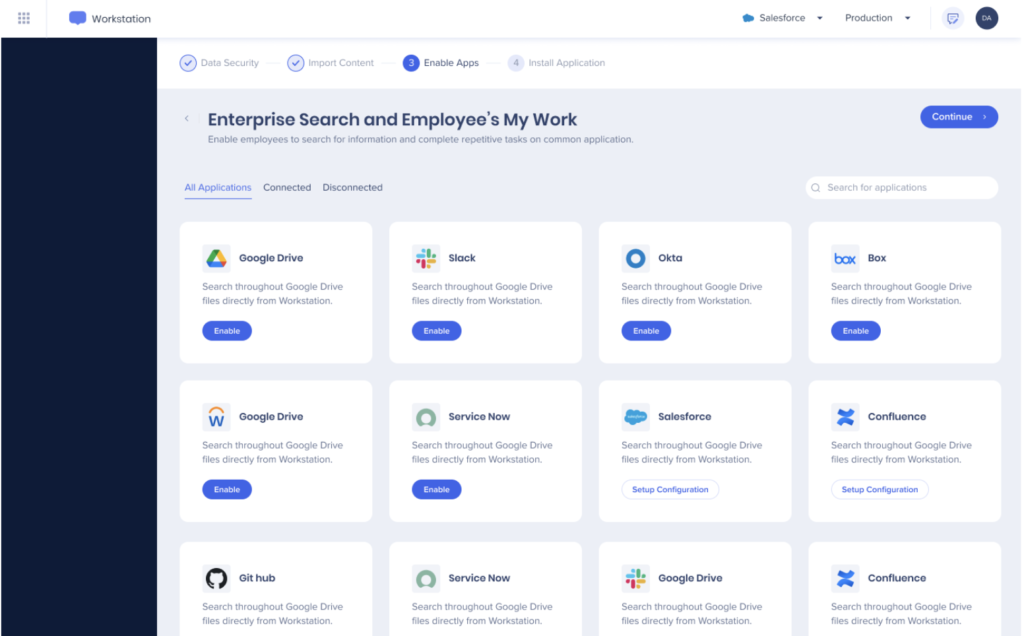
開始ウィザードの次かつ最後のステップで、ユーザーはWorkstationインストーラーをダウンロードすることができます。
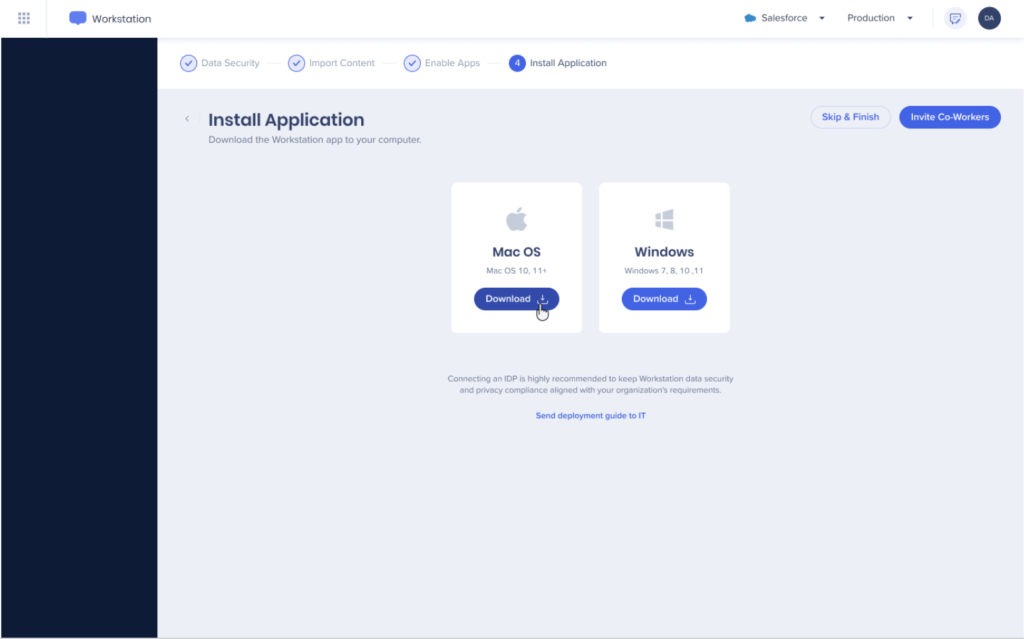
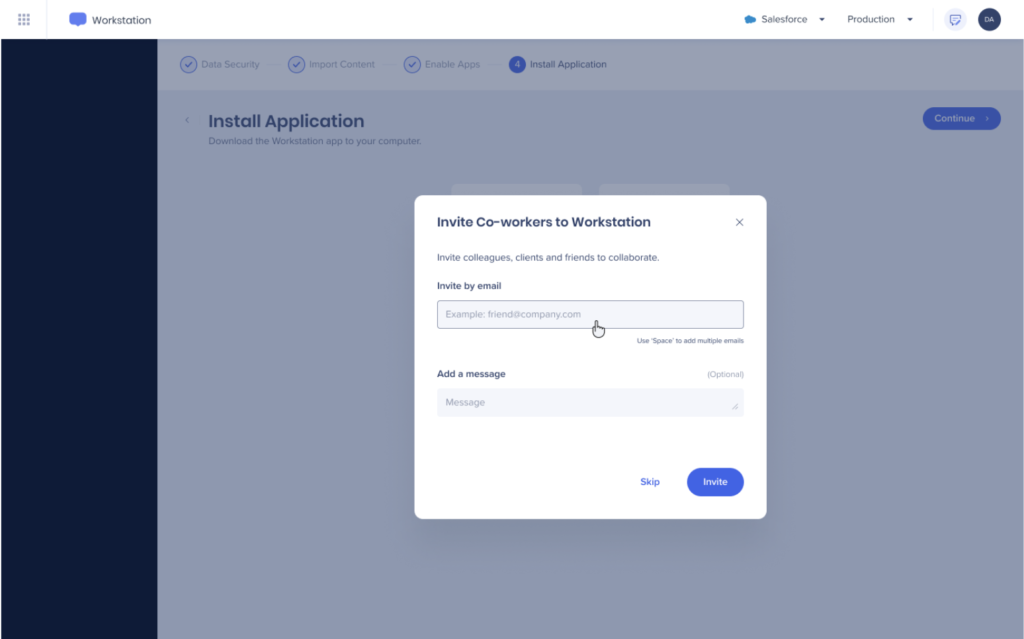
前の画面から進むと、開始ウィザードが完了します。 これで、新しいWorkstationのホームページであるダッシュボードページが表示されます。